Apakah Anda pernah melihat ini muncul ketika Anda pasang Anda Flashdrive
/ Flashdisk dan menunjukkan bahwa " USB Device Tidak Diakui "? Mengapa ini bisa muncul ? Saya akan menunjukkan kepada Anda
metode dan trik yang bagaimana dapat mungkin untuk memperbaiki jenis kesalahan
ini pada Operating System Windows Anda.
Hanya karena kesalahan ini Anda tidak dapat menggunakan drive portabel
Anda di komputer Anda, yang berarti Anda memiliki gangguan fungsi driver pada
komputer Anda, mungkin hilangnya driver menyebabkan kesalahan ini, dan masalah
utama adalah ada Anda benar-benar tidak akan mengakui dan mengetahui bahwa
Driver yang mana yang berfungsi dan yang tidak. Jadi ikuti langkah-langkah di bawah
ini untuk membuat masalah anda terpecahkan
Anda bisa mendapatkan kembali drive Anda hanya setelah memperbarui atau
pemecahan masalah/troubleshooting driver USB Anda tetapi pada awalnya, jadi ikuti
setiap langkah dibawah ini untuk
mendapatkan flashdisk Anda pada kondisi bekerja pada komputer Anda/kembali
seperti semula.
Hal
yang dapat Anda lakukan secara manual untuk memperbaiki masalah ini tidak
mendeteksi flashdisk Anda!
1.Cabut Dan Plug Kabel Power Anda
Cabut Kabel Komputer Anda yang
terletak pada bagian belakang Power Supply atau bisa dibilang kabel power,
setiap kali Anda benar-benar menghapus catu daya ke komputer Anda dan
memberikan kekuatan kembali lagi yang berarti Anda menyegarkan komputer Anda
dan pada saat itu dimana software atau program yang hilang, sistem akan
mengambilnya secara otomatis.
2. Tarik keluar RAM Dari Motherboard dan membersihkannya.
Jika
Anda menghadapi USB atau apapun layar biru/ atau lebih dikenal blue screen pada
komputer Anda maka Anda dapat masukkan kembali RAM Anda setelah
membersihkannya, melakukan hal ini reklamasi komputer Anda bahwa itu harus mengambil
kembali semua software dengan sendirinya dan menyegarkan sistem komputer.
3. Lepaskan Dan Hubungkan Perangkat USB Anda.
Cobalah
untuk memasukkan perangkat Anda dan jika Anda melihat kesalahan lagi maka
lepaskan drive dan setelah beberapa detik masukkan kembali drive tsb. Ini adalah proses yang sangat
sederhana dan sangat cocok untuk komputer untuk me-refresh semua data dan
perangkat lunak.
4. Memperbarui Device Drivers Anda
Anda
harus memperbarui semua driver Anda yang pernah menunjukkan tanda kesalahan, Hal
ini agar semua driver dapat berjalan dengan baik dan bekerja seperti semestinya.
Langkah 1. Dari press desktop Win + R (Tombol Windows Ditambah tombol
R) untuk membuka Run command,
dalam kotak ketik devmgmt.msc yang merupakan Device Manager dan klik OK .
Langkah 2. Pada Universal
Serial Bus Controller anda dapat melihat perangkat yang belum
diakui/ unrecognised sebagai Unknown Device
Langkah 3. Klik kanan pada Unknown Device Anda akan melihat pembaruan drive/Update Drive , klik itu dan pop up/jendela lain
akan muncul dan dari sana klik Update Driver , Anda harus memiliki akses internet
untuk men-download dari Windows Resmi.
Sekarang
Anda akan memiliki update driver baru untuk port USB Anda untuk bekerja dengan
baik untuk USB drive Anda.
Pindah ke kemungkinan
berikutnya!
Apa
yang terjadi ketika Anda melihat tanda kehati-hatian atau tanda seru atas driver apapun tentang
itu pada Device Manager Universal Serial Bus? Di
bawah gambar akan membuat Anda mengerti.
Langkah 1. Hanya uninstall driver tersebut, Restart komputer Anda dan kemudian pasang lagi perangkat Anda jika Anda melihat kesalahan sekali lagi informasi yang USB
dengan
proses di atas yang sama.
Catatan: Setelah setiap
menginstal Anda harus me-restart komputer Anda.
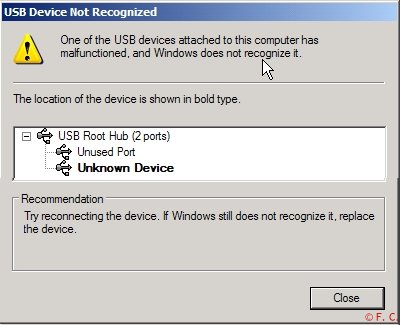









EmoticonEmoticon